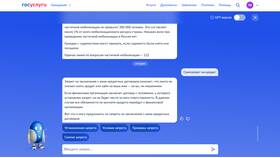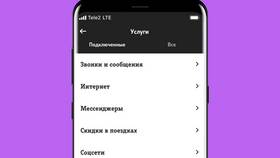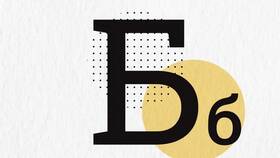Усиленная квалифицированная электронная подпись (УКЭП) позволяет юридически значимо подписывать документы в электронном виде. Рассмотрим пошаговый процесс подписания документов с использованием УКЭП.
Содержание
Что необходимо для подписания документов УКЭП
| Требование | Описание |
| Сертификат УКЭП | Выдается аккредитованным удостоверяющим центром |
| Средство ЭП | Специальное ПО или криптопровайдер |
| Ключевой носитель | Рутокен, eToken или облачное хранилище |
Пошаговая инструкция подписания документа
Подготовка к подписанию
- Установите необходимое ПО (КриптоПро CSP, ViPNet CSP)
- Подключите носитель с сертификатом к компьютеру
- Проверьте срок действия сертификата подписи
Подписание в текстовом редакторе
- Откройте документ в Microsoft Word или LibreOffice
- Выберите в меню: Файл → Сведения → Защита документа
- Нажмите "Добавить цифровую подпись"
- Выберите сертификат из списка доступных
Подписание PDF-документов
- Откройте файл в Adobe Acrobat Reader DC
- Перейдите в меню: Инструменты → Сертификаты
- Выберите "Цифровая подпись" и выделите область для подписи
- Авторизуйтесь с помощью УКЭП
Программы для подписания документов
| Программа | Поддерживаемые форматы |
| КриптоАРМ | PDF, DOC, XML, другие |
| SignEdit | Все основные форматы |
| Контур.Крипто | Документы и архивы |
Проверка подписанного документа
- Убедитесь в наличии визуального отображения подписи
- Проверьте срок действия сертификата подписи
- Удостоверьтесь, что документ не изменялся после подписания
- Используйте онлайн-сервисы проверки подписи
Особенности работы с УКЭП
- Подписанный документ приобретает юридическую силу
- Документ нельзя редактировать после подписания
- Срок действия подписи равен сроку действия сертификата
- Требуется регулярное обновление сертификатов
Частые проблемы и решения
| Проблема | Решение |
| Не распознается сертификат | Проверить установку корневых сертификатов УЦ |
| Ошибка при подписании | Обновить драйверы криптопровайдера |
| Подпись недействительна | Проверить срок действия сертификата |